Для размещения дополнительной информации на сайте (в текстовом формате, в виде картинки или анимации, со ссылкой на интернет-ресурс и т.д.) удобно пользоваться баннерами. Такой инструмент позволит дополнить контент Вашего сайта, не нарушая его структуру, эстетику и удобство пользования. При этом добавление баннера на Ваш сайт с помощью конструктора «Нубекс» не потребует технически сложных манипуляций и займет не более пяти минут.
Для того, чтобы вставить баннер на сайт, необходимо войти в режим управления сайтом и в панели управления (слева) выбрать раздел «Виджеты».
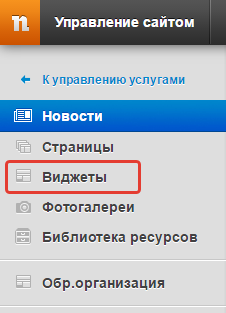
Затем следует выбрать колонку, в которой Вы хотите разместить баннер.
Обратите внимание: в системе «Нубекс» баннеры можно вставить только в левую или правую колонку, соответственно, максимальная ширина баннера определяется шириной колонки: 220 точек. Если Ваш сайт использует дизайн без колонок (одноколоночник), то баннеры, добавленные в систему, на сайте не отобразятся.
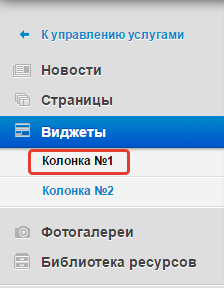
После выбора колонки нужно кликнуть по раскрывающемуся меню: откроется список элементов, которые Вы можете добавить в эту колонку.
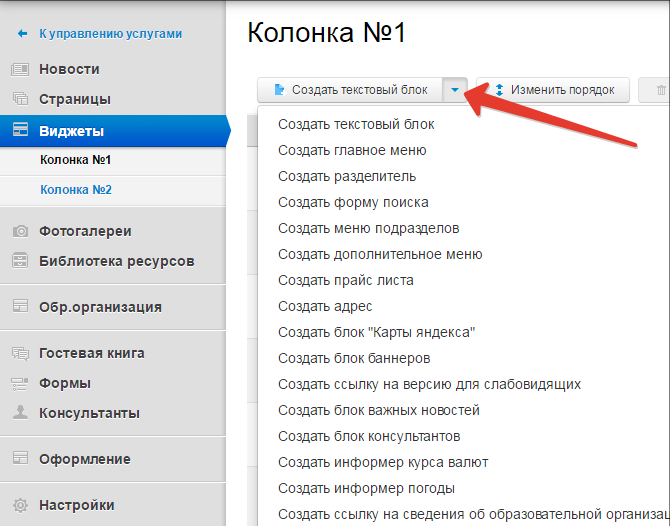
Вы можете разместить баннер как в виде картинки, так и в виде кода (созданного Вами или полученного от партнера/исполнителя).
Если Вы хотите вставить баннер картинкой, выберите в меню пункт «Создать блок баннеров»: откроется раздел редактирования.
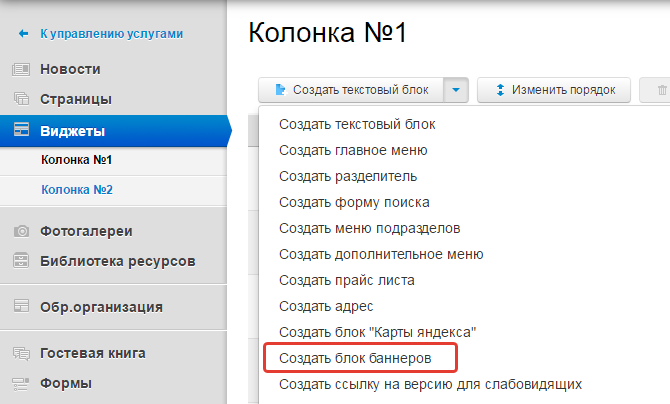
Вы можете изменять тип оформления баннера:
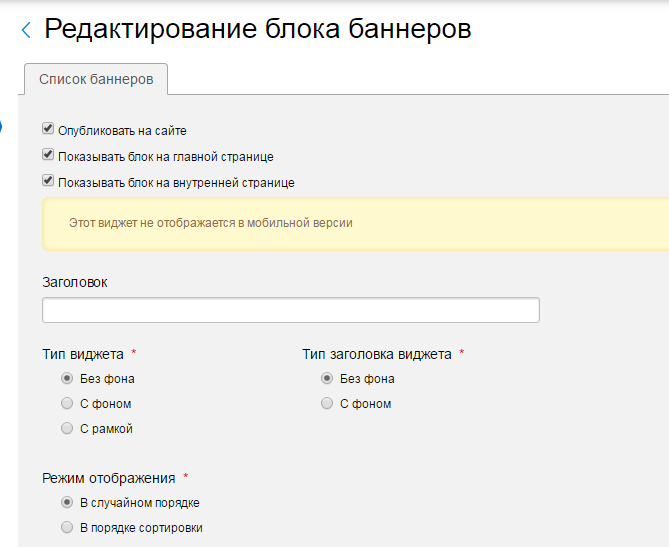
Обратите внимание: по умолчанию система предлагает Вам отображать баннер как на главной, так и на всех внутренних страницах сайта. Если Вам необходимо добавить баннер только на главную страницу (или только на остальные), уберите нужные галочки в меню вверху страницы. Отобразить баннер только на некоторых (не всех) внутренних страницах сайта невозможно.
Для выбора картинки — будущего баннера — нажмите на кнопку «Загрузить изображения» внизу экрана, выберите нужный файл на компьютере и нажмите «Открыть».
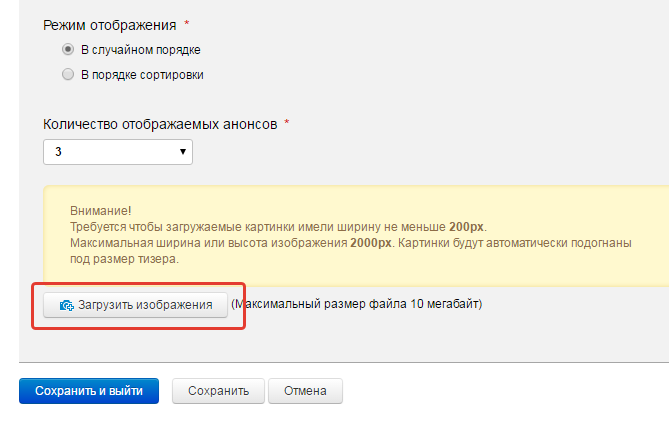
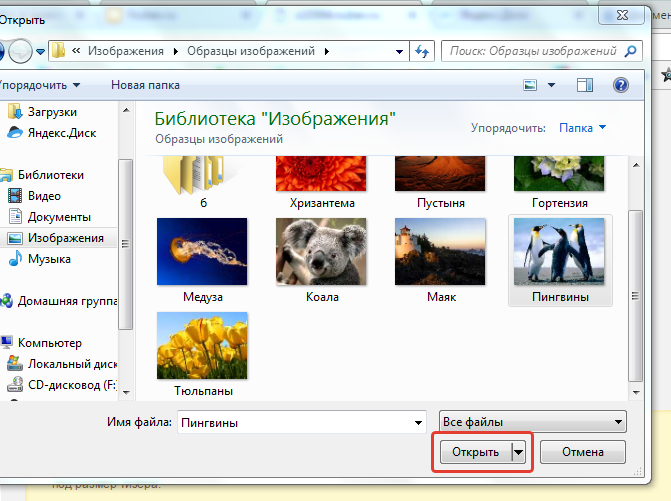
Обратите внимание: допустимые форматы загружаемых файлов — jpeg, jpg, gif, png; максимальный размер каждого файла — 10 Мб. В ширину картинки должны иметь не менее 200px.
После загрузки картинки Вы можете изменить параметры баннера, щелкнув по стикеру «Изменить настройки тизера» в графе «Редактирование».

Вы можете ввести подпись к баннеру (она будет отображаться под картинкой) и краткое описание (отобразится под подписью), а также добавить ссылку на интернет-ресурс: в таком случае при нажатии на баннер пользователь будет перенаправлен на тот сайт, адрес которого Вы ввели в поле «URL ссылки».
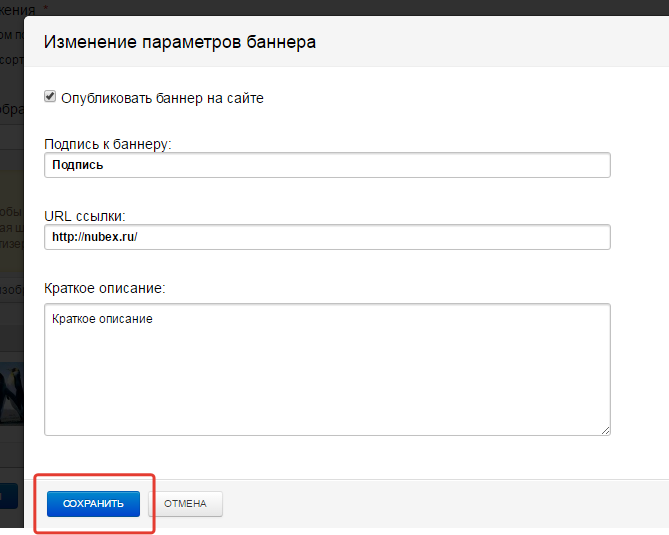
Затем нужно сохранить изменения и выйти из режима редактирования. С помощью режима просмотра сайта следует убедиться, что размещенный Вами баннер отображается корректно.
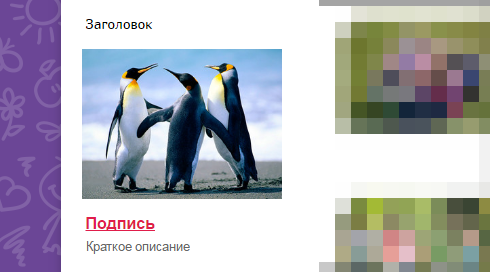
Если Вы хотите, чтобы при каждом обновлении страницы (или при переходе в другой раздел сайта) у пользователя отображался случайный баннер из определенного набора (пула), при создании блока баннеров нужно сделать следующее:
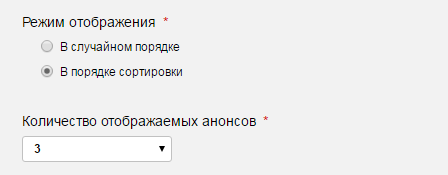
Если Вы уже имеете код для вставки баннера (например, код предоставлен Вашим партнером или сгенерирован специальным сервисом), то выберите в меню пункт «Создать текстовый блок». Перейдите в режим «Источник» и вставьте код в текстовое поле.
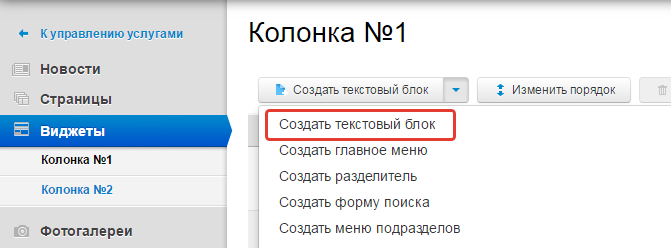
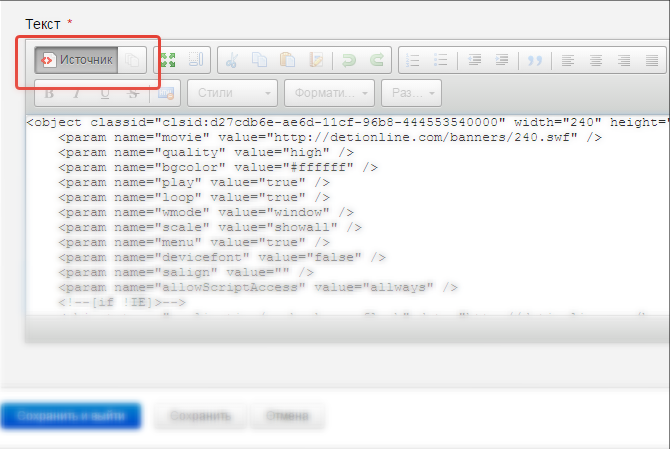
Так же, как и при размещении баннера-картинки, Вы можете изменять параметры отображения (на главной и внутренних страницах сайта, в т.ч. в мобильной версии) и типы оформления баннера (фон и рамка).